みなさま、明けましておめでとうございます。ということで、2014年になってから初めてのBlack-holicなので新年の挨拶をしてみましたが。この挨拶はいつまでして良いのか?とか、その年に初めて会った人なら12月まで大丈夫なのか?とか、今回はそんな特集ではありません。
タイトルに「マメキャラ・ファイブ」と書いてあるので、恐らくマメキャラ・ファイブの特集なのです。では、マメキャラ・ファイブの特集を始めることにしましょう。
なぜマメキャラ・ファイブ?
まずはなぜ、というよりも何がマメキャラ・ファイブなのか?というところから疑問だと思うのですが、新しく買ったスマートフォンのことです。そして、ここでなぜマメキャラ・ファイブなのか?ということになりますが、私が最初に買ったスマートフォンHTC Desire HDにまで話がさかのぼります。
携帯電話は滅多に買い換えないので、そのDesire HDを買う前の携帯もかなりくたびれたものになってしまって、それで以前から興味のあったAndroid携帯に機種変更ということになったのです。Android携帯ということで、色々気になる部分はあったのですが、とりあえずカメラで何か撮ってみようと思って撮った写真、それがマメキャラだったのです。
だからマメキャラとは何か?ということですけど、ノートにイタズラ書きしてあったマメのようなキャラのことです。それを写真に撮ったら想像以上に鮮明に撮れて盛り上がってしまったので、その写真を基にDesire HDの壁紙を作って、それからDesire HDを「マメキャラフォン」と呼ぶようになったのが始まりなのです。

(↑壁紙に使われていたマメキャラの画像。)
こんなに文字数をかけて説明することか?という感じですが、Black-holicの記事を書くのが久々なので、上手くまとめられないのです。とにかく、マメキャラとは何か?ということが解ってきたと思うので、マメキャラフォンに続いて二台目のスマートフォンとなったマメキャラ・ファイブについて説明したいと思います。
マメキャラフォンを出していたのはあの携帯会社だから、ファイブってことはiPhone 5か?とか思った人は大ハズレ!なぜなら、私はiPod touchを持っているので、iPhoneにはあまり興味がないのです。(正確にはiPod touchとiPhoneはかなり違うものですけど。)
ただ、あの会社のスマートフォンでファイブがつきそうなものはないのですが、それもそのはず。理由は色々あるのですが、携帯会社のスマホはどう考えても私と相性が悪いということを以前から思っていたので、そういうスマホとはオサラバして「ザ・スマホ」というか、原理主義的というか、そういうスマホという意味でマメキャラ・ファイブを選んだのです。
そして、そのマメキャラ・ファイブとは、一般的には "Nexus 5"と呼ばれています。別の携帯会社も出していますが、携帯会社乗り換えとか面倒なことはせずに、Googleから直接買って、リーズナブルなSIMで使うことにしたのです。
二台目なのにいきなり5になったマメキャラ・ファイブ。そして、ファイブになるとかなりダークヒーローな外観になるとか。
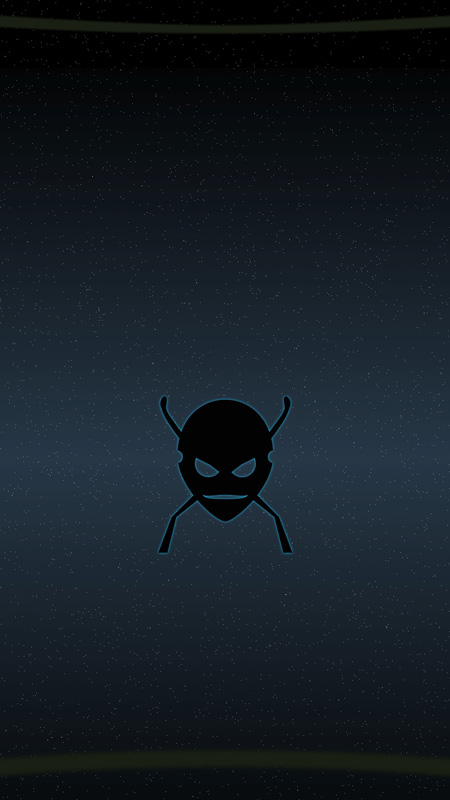
(まだ調整段階ですが、これを壁紙にしたら初代とは打って変わってクールなホーム画面。)
という感じで、マメキャラ・ファイブとはNexus 5だったのだ!ということで、これからレビューではない何か、を書こうと思うのです。レビューを書こうにも比べるものが3年以上前のDesire HDしかないですし、それに比べたら全部「スゴい!」という評価になってしまいますしね。それにレビューは他の人が沢山書いているようなので、ここで書いても意味がないですし。
だから、なんでマメキャラ・ファイブ?
マメキャラ・ファイブがNexus 5であることは解ったのですが、どうしてNexus 5を選んだのか?ということは何にも書いてないですけど。厳密に言うとSIMロックなしの端末だったら何でも良かったということでもありますが。
まずはなんで携帯会社のスマホをやめたのか、というところから書かないといけないような気もします。
携帯会社のスマホをやめたといっても、実はまだ契約はしているので、今のところ二台持ちでエグゼクティブな私ですが。なんでそうなるのかというと、これまでのスマホはほぼ電話専用になって、マメキャラ・ファイブはデータ通信専用という感じにしたのです。(解約せずにそうするのには色々と事情があって、いちいち説明するのは面倒なのでしませんけど。)
なによりも、携帯会社のスマホってデータ通信料が高すぎと思っていたのですよね。沢山使う人にはそれなりの値段かも知れませんが、私は外で動画とか見ないですし。それで、これまでは安い方の定額プランで契約をしていたのです。
初めのうちはそれで良かったのですが、安い方の定額プランは二段階の最初の定額は激安なのですが、その定額で通信できるデータの量もごくわずか。そして、その容量を超えると一気に値段が上がって、ちょっと油断していると一般的な定額プランよりも高い料金を請求されてしまうのです。
最初の定額の上限が正確には何メガバイトかは忘れましたが、私は一ヶ月のデータ通信料5MB以内を目指して頑張っていたのです。5MB以内はかなり難しかったですが、なんとか頑張って高い方のプランよりも安く使っていました。しかしインストールするアプリが増えるとバックグランドでの通信などが増えて、コントロールが難しくなります。
どのアプリがどのくらい通信しているのか?というのを調べるアプリをインストールして統計を取ってみたりしたのですが、実はシステムが勝手にやってる通信だけでも相当な量だと気づきました。
なので、最近はずっとモバイル通信をオフにしたままだったのです。請求される料金は激安になったのですが、せっかくのスマホなのに急に不便になりました。これのどこがスマートか?ということになったので、なんとかしてスマートにしたいと思って二台持ちになったのです。
格安SIMカードは最近色々と出ていますが、マスエフェクトに出てくる宇宙人がキャンペーンをやっているOCNのにしました。(違った?)
一番安いコースで一日30MBまでLTE通信が使えます。これが多いか少ないかは人にもよりますが、一ヶ月5MBを目指していた私には革命的です。これでやっと通信料金がまともになりました。
マメキャラ・ファイブの良さ

なんでNexus 5じゃなくてマメキャラ・ファイブと呼ぶのかはどうでも良いのですが、マメキャラ・ファイブを選んだ理由をもう少し。
それなりの性能でお手頃価格というのが一番の理由、というのは大抵の人と同じです。それから余計なものが最初からインストールされてないとかも。初代のマメキャラフォンもまだそれほどスマホブームになる前だったので、消せないアプリで邪魔なのはTwitterとFacebookぐらいでしたが。最近はスマホ自体に独自機能がついていたりして、それに関連したアプリとかがプリインストールされている、とかもあるみたいですし。
そんな独自機能の代表がテレビチューナーですが。マメキャラフォンの機種変更で同じ会社の最新Android携帯を選ぶとすると、もれなくテレビチューナー付きだったりして、その辺も今回のマメキャラ・ファイブ購入につながっています。だいたい「歩きながら出来る危険なこと」を増やしてどうするのか?とも思いますしね。上級者になると歩きながらではなくて自転車を運転しながらになりますけど。そういう危険な機能はなくして欲しいです。せめてチューナーは外付けにして歩きながらだと使いづらいとか、そういう感じが良いです。
ちょっと脱線してテレビチューナーで怒ってみましたけど。その他の良いところ、というとあまりないというか、さっきも書いたように前のAndroid携帯が3年以上前のものなので、全てがパワーアップしていて、他と比べてどこが良いのか?とかは良く解らないです。
ついでに怒っておくと、マメキャラ・ファイブにしないで、そのまま機種変更で最新のスマホにすると通信料金がLTEの料金になってちょっと高くなるのです。どういうことかというと、以前と同じく安い方のプランだと、ちょっとスキを見せただけで高速通信で5MBなんてアッという間でさらに高額なのです。酷い話だ!
他にも怒りたいことは色々とあるのですが、書いていると趣旨が変わってしまうので、ここからは初代マメキャラフォンに比べてマメキャラ・ファイブ、あるいは最新AndroidOSになって嬉しい点とかも書いてみますが。
色々良くなった
初代マメキャラフォンでガッカリだったことは、テザリングが出来ない、スクリーンショットが撮れない、Bluetoothキーボードが使えないといった所でしたが、マメキャラ・ファイブでは全部出来るようになりました。テザリングは携帯会社の事情もありますし、スクリーンショットはセキュリティ上の問題もあったりして、撮れないようになっていることも多いですけど。でもBluetoothキーボードが使えないのはなぜか?というと解りません。多分私をイライラさせたかったのでしょう。

特にBluetoothキーボードが使えるようになったのは、携帯で文字を入力するのが苦手な私にとっては嬉しいことでした。スマホならQWERTYでの入力も出来るのですが、画面上のあのボタンの大きさではミスだらけです。それに関してはGoogleがGodan キーボードという便利なものを作ったので、これは今でも使うのですが、QWERTYとか携帯配列よりは入力しやすいものの、パソコンでのローマ字入力に慣れてしまっている私は50音表が頭の中でイメージ出来なくなっているので、Godanでもかなり時間がかかってしまいます。
Bluetoothキーボードが使えて、あとは一般的なアプリが普通に使えればもう何も言うことはないのですが。その他の気づいたこととかも書いておいた方が良いでしょうか?

AndroidはLinuxがベースになっているということもあって、端末エミュレータを使って作業が出来ないこともないのです。文字でコマンドを入力するのでタップでは使いづらいですが、Bluetoothキーボードがあると試してみたくなります。前にもインストールはしていて、苦労してタップでコマンドを入力してみたのですが、アクセス権の問題で出来ないことばかりですぐ諦めました。
そういうことはRoot化しないとダメなのかと思っていたのですが、マメキャラ・ファイブでやってみたら、実は基本的なことは出来ることが解りました。
わざわざ端末エミュレータでやることもないのですが、Bluetooth経由でマメキャラ・ファイブに送った画像を別のフォルダに移したいと思ったので、端末エミュレータでフォルダを作ってファイルを移動したら、特に問題なくできたのです。(root化していない状態で操作できるのでは「/sdcard」以下だけっぽいです。)
ただ、これにはちょっとしたオチがあって、画像を閲覧するアプリには画像が移動されたという情報が伝わらないようなのです。そのアプリを起動すると真っ黒なサムネールが表示されていました。細かいファイルの整理とかには端末エミュレータが便利かと思ったのですが、やはりAndroidではそういうことはしない方が良いみたいです。
AndroidみたいなOSだとアプリとOSの連携みたいなことはあまり考えられていないのかも知れません。その点ではBluetoothキーボードを使ってみた時にも思ったのですが、接続しているキーボードが日本語配列か英語配列か、ということはOSで認識するのではなくて文字入力のアプリで設定しないといけなかったりしました。
(良くなった点を書いていたつもりなのですが、あんまり書いていないような気もします。)
嬉しいので私好みにしてみる
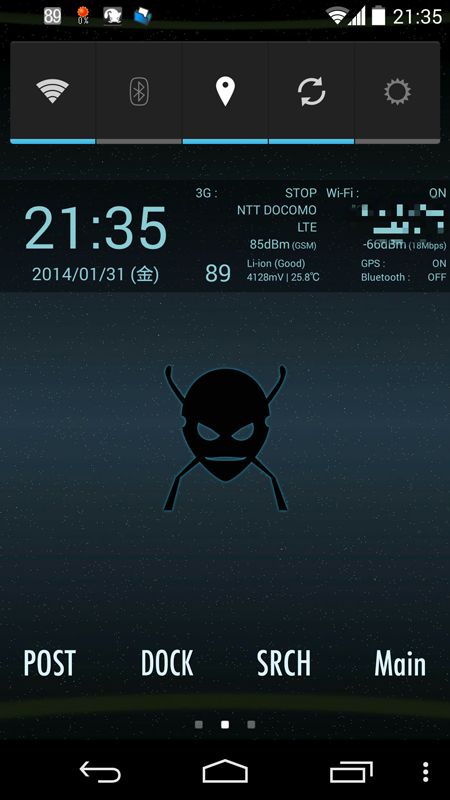
AndroidはiPhoneに比べて自由度が高いのですが、使う方の自由度だけではなくて、なぜかアプリのアイコンも自由です。統一感がないということなのですが、これは独自のアイコンを表示できるホームアプリに変えることによって少しはまともになります。
ただ、せっかく壁紙を好みのものにしてもアプリのアイコンの色やデザインがそれとマッチしなかったりするのは残念です。それでマメキャラ・ファイブ購入記念(?)で頑張ってアイコンなども作ってみることにしました。
しかし、アプリにあったデザインのアイコンを考えるのはけっこう大変ですし、新しいアプリをインストールするたびに作るわけにもいきません。それで、ホーム画面にはアプリを置かないという作戦。さらにデザインなどせずに文字をアイコンにしたら簡単でちょっとカッコいいという作戦。(上の画像参照。)
厳密にいうとアプリは置いてあるのですが、それはともかくアレの詳細を書いておきます。ホームアプリは標準のものだとアイコンの変更が出来ないようなので、今回はGo Launcher EXを使っています。そして、アイコンはSimple Textを、使う予定だったのですが、なぜかアイコンを保存するたびにアプリが落ちるので、パソコンで作ることにしました。
アプリは落ちても、Simple Textで作ったアイコンはちゃんと保存されていたので、それをパソコンで表示してみたらサイズが128x128のPNG形式の画像でした。なので、同じサイズの同じ形式のものをPhotoShop Elementsで作成。パソコンの方がフォントも沢山あって良いです。
パソコンで作ったアイコン用画像をマメキャラ・ファイブに送って準備は完了です。あとはホーム画面に置きたいものを配置。上の画像では何が配置されているのかというと、左から「POST」のところがRestHouse(ブログ)投稿用のメールアドレスへのショートカット。「DOCK」はアプリドック表示/非表示を切り替えるGo Launcher専用のショートカット。「SRCH」はGoogle検索アプリ。「Main」はよく使うアプリをまとめたフォルダです。最初はそれぞれ独自のアイコンで表示されていますが、これを作った文字アイコンに置き換えて、さらにアイコンの下に表示されるアプリなどの名前を消すとスッキリします。
詳しいやり方を書くと長くなるので省略しますが、それほど難しくないのでいじっていると出来てしまうはずです。(基本はアイコンの長押しから。)
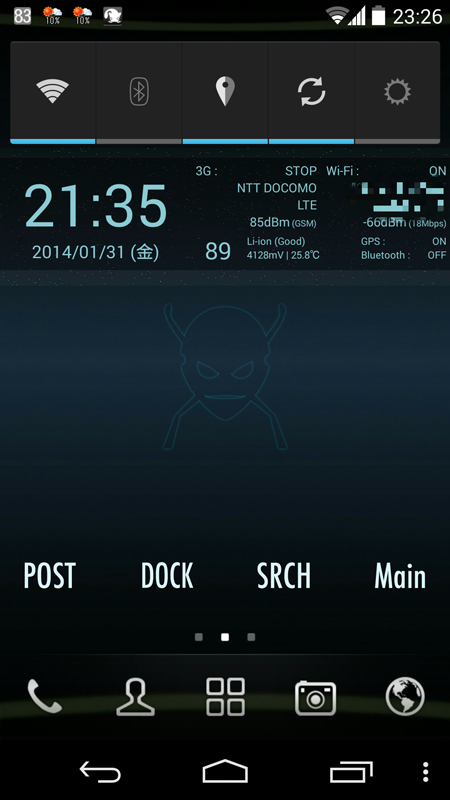
<!-- ドックを表示した状態。アイコンはGo Launcherのもの。-->
続いては、インストールしてあるアプリとかの話です。
オススメってほどじゃない
ランチャーとは何かというと、ホームのこと? 厳密な説明は難しいですが、アプリを起動する前の最初に表示される画面がホームで、それを他のものに変えると見た目や動作が変えられたりします。
標準のホームでも問題なさそうでしたが、上で書いたカスタマイズのためもありマメキャラ・ファイブではこれを使ってみようと思っていたのでインストール。
プラグインを追加することによって、さらなるカスタマイズも出来るみたいです。
初代マメキャラフォンではこっちを使っていました。先ほどのGo Launcherと共に有名ですが、どっちが良いか?というと、どっちも良いので気分次第でどっちも使うことになるかも知れません。
マメキャラ・ファイブは初期状態で日本語入力が入ってないようなので、日本のみなさまは日本語を入力できるアプリをインストールする必要があるかと思います。ライバル的な日本語入力アプリがユーザーの入力したデータを勝手に送信していた、とかで問題になっていたりもするので、無料のアプリだと変換の精度とかでGoogle日本語入力が一番良いと思います。
あと、上で書いたGodanキーボードも携帯配列とかが苦手な人には便利です。
登録してある定型文をクリップボードにコピーするアプリ。マッシュルームプラグインとしても使えるので、文章の入力中にGoogle日本語入力などマッシュルームプラグインに対応した入力アプリから呼び出して使えます。
私はRestHouseにお決まりの画像を貼り付ける時によく使っています。(冬はアレのシーズンじゃないので使ってませんが。)
Android Terminal Emulator(端末エミュレータ)
マニアックに何かしたい人とか向け。root化するには必須みたいですが、私は基本的にroot化はしなくて良いと思っているので、イマイチ使えないですが。root化していないとほとんどのファイルやフォルダにアクセスできないです。ただ上に書いたようにアクセス権のあるフォルダ内にファイルを作成することは可能。(といってもファイルを作成するコマンドが使えるのかは知りませんけど。)
こうやって書いてみたら必要ないアプリに思えてきましたが、ハッキングマンとしてはインストールしておきたいアプリでもあります。
上の端末エミュレータに似ていますが、こっちはもう少し実用的。ネットワーク経由でパソコンにログインするアプリ。ログインしてもMacとかWindowsのあの画面で操作できるわけではないのですが、そのパソコンで端末エミュレータを使ったコマンド操作を良くやっているのなら便利なこともあります。マニアックですいません。
パソコンのパソコンっぽい画面でリモート操作をしたいという人は「VNC」(Virtual Network Computing)のアプリなどを探すと良いと思います。(スマホだと画面が小さすぎですし、タブレット向けだと思いますが。)
ここBlack-holicでもオススメしたEvernoteのAndroid版。クラウド上にノートを保存するEvernoteなので、いつでもどこでも使えるスマホで閲覧や編集できないと意味がないですし、Evernoteを使っているのならインストールしないといけません。
ちょっとしたメモをEvernoteに書きたいという時にEvernoteを起動すると、同期が始まったりしてけっこう重たかったりします。そういう時にはWritenoteを使っています。
起動するとテキスト入力画面が表示されて、そこに書いた内容がEvernoteの指定したノートブックに保存されます。初期設定でノートの名前は書いた日の日付になっていて、その日に書いた内容は同じノートに追加されるようになっています。
メモ帳代わりに使ったり、ニュースリーダの見出しからあとで読みたい記事を見つけたら、ニュースリーダの共有機能からWritenoteを選択してノートにURLを書き留めておくことも出来ます。(ニュースリーダーに共有機能がないとこの使い方は出来ませんけど。)
私の使っているアプリの中では使用頻度が一番多いかも知れません。
ゼスチュアでの操作や、パソコンのFirefoxと同期が出来たりするのが嬉しいWebブラウザ。
最近のAndroidはブラウザもChromeになって高性能みたいですが、以前のイマイチなAndroidのブラウザの頃に使い始めたので、今でも使っています。iOS版もあるので、同期機能を使うとパソコンとAndroidデバイスとiOSデバイスで開いているページやブックマークが共有できるということになってかなり便利です。
マニアックではありますがこの辺がAndroidの良いところだとも思っているFTPアプリ。というよりも、iOSだと実現が難しい機能という感じですが。iOSは基本的にiTunesでパソコンとファイルのやりとりをしますが、Androidは色んな方法でファイルのやりとりが出来ます。
FTPもその一つです。パソコン側でFTPのサーバが起動していないといけませんが、それが出来ていればけっこう簡単にパソコンにファイルを送ることが出来ます。実際にはパソコンとはBluetoothでファイルのやりとりをすることが多いですが、BluetoothのついていないNASにファイルを転送する時などは役立ちます。
こちらはパソコン等からFTP経由でAndroid側へファイルを送るためのアプリ。アプリというかFTPサーバというのが正しいかも知れませんが。
マメキャラ・ファイブになって困ったことが一つだけあったのですが、MacにUSBで接続しても外部ストレージとして認識されないのです。カメラとして認識することは出来るので、写真をパソコンにダウンロードすることは出来るのですが、パソコンで作成したファイルを送りたいという時にはこういうアプリが必要になります。
(詳しいことは解りませんが、Bluetoothでパソコンから送る場合、ファイルの種類によって送れないことがあるようなので、その問題が解決するまでこのアプリは欠かせません。)
最後はゲーム。
クロンダイクに比べたら、どんなスマホゲーも子供だましだよな。という感じで一般的にはソリティアと呼ばれることが多いクロンダイクのゲーム。絶対にクリア出来るとうい攻略法がなさそうですが、やり方によっては上手くいくことが多くなったりとか、やればやるほどハマるのは私だけなのか?
これはゲームというよりは、無心になりたい時にやるものかも知れない、とも思いますけど。
とにかく、スマホでゲームとかはあまりやらないのですが、クロンダイクはあると何となくやってしまうのでインストールされています。
このアプリはMac/PC版とiOSもあるので、私はインストール出来るものには取り敢えずインストールしています。他にもソリティアアプリは沢山ありますが、このアプリは動きが気持ちいいのでお気に入りです。
(全部インストールしたい人は本家が便利かも。[Klondike Forever])
初代マメキャラフォンを買った時に一番最初にインストールされたゲームアプリ、ということで紹介しますが。
Androidのマスコットであるドロイド君(正式名称は「Bugdroid」らしい)を大砲で次の大砲のあるところまで上手く飛ばして、次の大砲からさらに次の大砲へ、という感じでどれだけ遠くまで行けるかというゲーム。という説明で理解できるかは知りませんが、マッタリしていて和むゲームです。
ということで久々に特集ではないけど、まともな感じの文章を書いてみたのですが、ちょっとサボるとホントにダメですね。もっと理論的に、というか段階を踏んで格安SIMがどれだけお得か?ということを書きたい気持ちもあったのですが、最初の方で諦めました。でもスマホの使い方を見直してみて、もしも損している感じがしたらこういう使い方も検討してみたら良い、ということです。
見直すにもどれだけ通信しているか解らない、という人には「My Data Manager」というアプリというのがあります。他にもありますが私はこれを使っています。(さっきのアプリ紹介の中で紹介していないという、このダメさ加減!)
ついでに書くと、初代マメキャラフォンの時には物好きだけが買うAndroid携帯だったのですが、スマホブームでガラケーがバカにされるような風潮になってきました。ただ、Androidって自由度がけっこう高い反面、セキュリティー的にユルい部分もあると思うので心配でもあります。
こんなに流行ってるのに、今更書いてもしょうがないですが。私も最初はこんなに流行るとは思ってなかったですし。でも、何が危険か解らなくて心配な人はセキュリティー関係のアプリを(信頼できるメーカーのアプリを、たとえ有料でも)インストールしておいたら良いとも思っています。あるいはアプリの審査が厳しくて、基本的には野良アプリNGなiPhoneにすれば、そこそこ安心です。
もともと携帯電話が嫌いでパソコンみたいなのは大好きな私ですけど、そんな感じなのでスマホネタを書くと愛と憎しみが入り交じったドロドロがこみ上げてきて上手く書けないですね。
しかも、スマホになってからは「なんか、ぼったくられているような…」という感じが常にあってモヤモヤしていましたし。それでも、なんとか読める感じにまとまったのでこれで良いですよね。
それでは、次回が年末ではないことを祈りつつ、さようなら。